일반적인 MacBook 문제 및 해결 방법
게시 됨: 2019-07-21MacBook에 문제가 있습니까? 가장 일반적인 MacBook 문제에 대한 솔루션이 있으니 걱정하지 마십시오.
Mac에서 회전하는 휠, 깜박이는 화면, 키보드 문제 및 기타 문제로 어려움을 겪고 계십니까? 이것 때문에
오래된 Mac을 교체할 때가 되었다고 느끼십니까? 새 맥북에 투자하기 전에 대답이 '예'라면. Mac을 되살리고 느린 사파리, 느린 Macbook 실행 및 기타 문제를 해결하기 위해 이 쉬운 수정을 시도해 보겠습니다.
또한 읽기: Mac을 청소하는 11가지 최고의 CleanMyMac X 대안
다음은 일반적인 MacBook 문제에 대한 수정 사항입니다.
1. 시작 문제
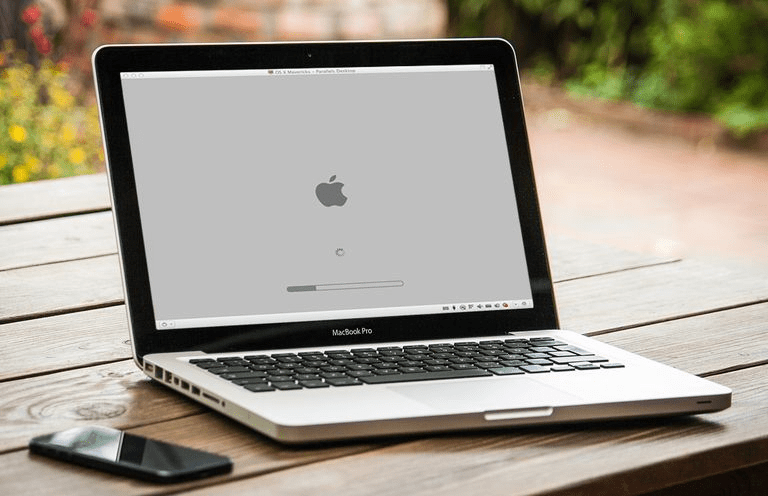
Mac이 부팅하는 동안 빈 화면이나 회색 시작과 같이 문제가 발생하는 경우. 이제 안전 모드로 부팅할 시간입니다. Mac을 안전 모드로 시동하려면 Mac을 부팅하려면 Shift 키를 길게 누릅니다.
Apple 로고 다음에 로그인 화면이 표시되면 Shift 키를 놓습니다. 이제 기본 소프트웨어와 드라이버가 실행되는 Mac 안전 모드에 로그인되었습니다. 시동 디스크 검사를 실행하고 여기에서 쉽게 복구할 수 있기 때문에 안전 모드에 로그인했습니다.
macOS의 하드 디스크에서 진단을 실행하는 데 시간이 걸릴 수 있습니다. 따라서 프로세스가 완료될 때까지 기다렸다가 키를 누르지 않고 Mac을 정상적으로 재시동하십시오.
또한 읽기: Mac 최적화를 위한 최고의 Mac 클리너 소프트웨어 및 앱
2. 맥 화면 깜박임

Mac의 화면은 선명한 디스플레이를 제공하기 위해 레티나 디스플레이로 구성되어 있습니다. 보통은 문제를 일으키지 않는데 화면의 하드웨어와 소프트웨어가 어긋나면 맥의 화면이 깜빡거리기 시작하고 화면이 흐릿해지고 밝다.
Mac의 소프트웨어가 특정 하드웨어를 제어하므로 MacBook 화면이 깜박거리는 원인을 찾기가 어렵습니다. 그러나 이것이 깜박임 Mac 화면 문제를 해결할 수 없다는 것을 의미하지는 않습니다.
아래에 설명된 단계를 따르면 깜박거리는 MacBook 화면을 해결할 수 있습니다.
- 안전 모드에서 Mac 재시동 : Mac에서 화면 깜박임 문제를 해결하기 위해 따라야 할 첫 번째 단계는 안전 모드에서 Mac을 시작하는 것입니다. 이렇게 하려면 아래 단계를 따르세요.
- Mac 재시동
- 부팅이 시작되면 Apple 로고가 나타날 때까지 Shift 키를 누르고 있습니다.
- 일단 표시되면 Mac의 안전 모드에 있음을 의미합니다.
- 이제 로그인하여 화면 깜박임 문제가 해결되었는지 확인하십시오.
- 이것이 도움이 되지 않으면 다음 단계로 이동하십시오.
NVRAM 재설정: NVRAM은 Mac에서 파일에 빠르게 액세스하는 데 사용하는 비휘발성 소형 메모리입니다. 이러한 설정은 RAM에 저장되지만 RAM에 과부하가 걸리면 Mac에서 화면 깜박임 문제가 발생할 수 있습니다. 따라서 NVRAM을 재설정해야 합니다. 이렇게 하려면 아래 단계를 따르세요.
- 맥을 종료합니다.
- Mac을 재시동하고 부팅 소리가 들리면 Command(⌘) , Option, P 및 R 을 길게 누릅니다.
- Mac이 재시동될 때까지 키를 계속 누르고 있습니다.
이렇게 하면 깜박거리는 Mac 화면이 수정됩니다.
이것이 작동하지 않으면 다음 단계로 이동하십시오.
그래픽 전환 비활성화: 응용 프로그램을 실행하는 동안 Mac이 자동으로 그래픽 시스템을 전환하면 Mac에서 화면이 깜박입니다. 따라서 이 문제를 해결하려면 자동 그래픽 전환을 비활성화해야 합니다.
1. 시스템 설정 > 에너지 절약으로 이동합니다.

2. 여기에서 자동 그래픽 전환을 선택 취소합니다.
이제 깜박임 문제가 해결되었는지 확인하십시오.
이것도 도움이 되지 않으면 디스플레이 설정에 대해 기본값을 활성화해야 합니다. 이렇게 하려면 아래 단계를 따르세요.
디스플레이 기본값 설정
1. 시스템 환경설정 > 디스플레이로 이동하여 디스플레이에 대해 기본값을 선택합니다.

이렇게 하면 디스플레이 크기가 변경되고 Mac 화면 깜박임 문제를 해결하는 데 도움이 됩니다.
마지막으로 SMC를 재설정하여 MacBook에서 화면 깜박임을 해결하십시오.
이렇게 하려면 아래 단계를 따르세요.
- MacBook 종료 > 충전기에 연결 > Shift + Control + Option + 전원 버튼 키를 모두 5초 동안 누릅니다.
- MacBook이 재시동되기를 기다리는 키에서 손을 떼십시오.
깜박거리는 Mac 화면 확인은 지금쯤 해결되어야 합니다.
3. MacBook이 느리게 실행됨
Mac이 느리게 실행되고 데이터를 읽거나 쓰는 데 어려움이 있는 경우 MacBook을 업그레이드해야 합니다. 그러나 그것을 원하지 않는다면 하드 디스크 공간을 청소하고 Mac을 최적화하는 것이 도움이 될 것입니다. MacBook 실행 속도가 느린 문제를 해결하려면 아래에 설명된 몇 가지를 시도해 볼 수 있습니다.
- Mac을 재시동하십시오. 이 단계는 대부분의 Mac 문제에 적용됩니다.
- 다운로드 및 설치 업데이트 보류 중인 업데이트가 있습니다.
- 활동 모니터 로 이동합니다. 그것을 열려면 응용 프로그램 폴더의 유틸리티 폴더로 이동하거나 Spotlight를 사용하십시오. Windows의 작업 관리자와 유사합니다. 메모리를 너무 많이 사용하는 의심스러운 앱이 보이면 앱을 닫아 보세요. 악성코드의 징후일 수 있기 때문입니다. 또한 문제를 해결하는 데 도움이 되는 업데이트된 맬웨어 방지 프로그램을 실행하는 것이 좋습니다. 이를 위해 Systweak Antimalware를 사용해 볼 수 있습니다.
- 그런 다음 바탕 화면에서 원하지 않는 파일과 폴더를 제거합니다. 많은 경우와 마찬가지로 Mac 리소스 소모의 원인입니다.
- Apple 진단 을 실행하여 문제가 있는지 확인하십시오.
또한 소음이 들리면 하드웨어 문제일 수 있으므로 MacBook을 Apple Store로 가져가야 합니다.
4. Mac의 블루 스크린
Mac이 부팅되는 즉시 블루 스크린이 표시되는 경우 Mac이 시작될 때 자동으로 실행되도록 선택된 시작 항목을 확인하고 관리하는 것이 중요합니다. 블루 스크린 수신 문제는 호환되지 않는 시작 응용 프로그램과 관련이 있을 수 있습니다. 따라서 Cleanup My System 과 같은 Mac 청소 및 최적화 제품군을 사용하면 딸꾹질 없이 쓸모없는 로그인 항목과 함께 하나 이상의 실행 에이전트를 제거하는 데 도움이 될 수 있습니다. 이것은 사용자가 부팅 시간을 개선하고 전반적인 속도를 향상시키는 데 도움이 됩니다. 정크 파일, 캐시, 로그, 메일 첨부 파일, 휴지통 항목을 찾아 제거하고 개인 정보 및 신원 노출 흔적을 제거하는 여러 모듈도 제공합니다.
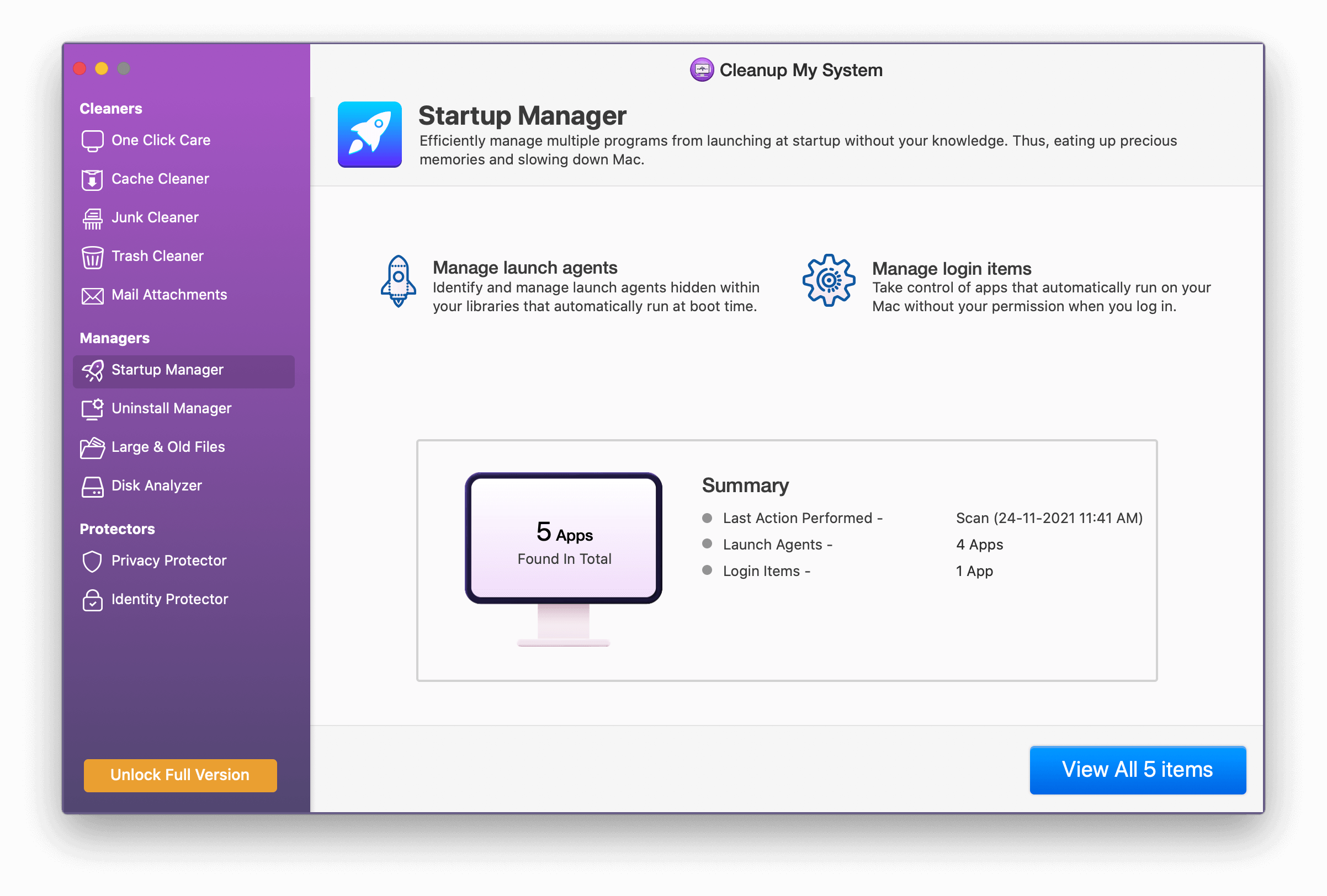
내 시스템 정리 다운로드
전 세계 수천 명의 사용자가 신뢰합니다!
그러나 이 작업을 수동으로 수행하려는 경우 아래 단계에 따라 수행할 수 있습니다.
시스템 환경설정 > 사용자 및 그룹으로 이동 > 사용자 이름 클릭 > 로그인 항목 탭 > 앱 선택 > 아래 "-" 기호 클릭. 이렇게 하면 로그인 항목 목록에서 앱을 제거하는 데 도움이 됩니다!
Mac을 재시동하여 문제가 해결되었는지 확인하십시오. 그렇지 않은 경우 범인이 식별될 때까지 동일한 단계를 따라 인식할 수 없는 다른 항목을 제거해야 합니다. 나중에 원하는 경우 "+" 버튼을 클릭하여 항목을 추가할 수 있습니다. > 응용 프로그램 폴더에서 응용 프로그램을 선택합니다.
5. 맥북 키보드 문제
2016년에 Apple은 MacBook 키보드를 새로운 나비 키로 업데이트했으며 그 이후로 MacBook 키보드에 문제가 발생하기 시작했습니다. 사용자는 키 작동 중지, MacBook의 키보드 키에서 소음 발생, MacBook 가열 시 키가 나오는 등의 문제를 보고했습니다.
나비 키가 가위 키처럼 작동하지 않는 것이 MacBook 키보드에 문제가 발생하는 기본적인 이유입니다. Apple이 MacBook 키보드 문제를 모른다는 것은 아닙니다. MacBook에서 직면하는 키보드 문제를 해결하려면 MacBook을 Apple Store로 가져가는 것이 좋습니다.
그러나이 문제를 직접 처리하려면 공기를 얻을 수 있습니다. > MacBook을 수직으로 잡고 키 사이에 공기를 불어 넣으십시오. 이렇게 하면 먼지가 제거되고 MacBook에서 직면하는 일부 키보드 문제를 해결하는 데 도움이 될 수 있습니다. 그러나 그렇게 하는 동안 조심하십시오.
6. Mac이 종료되지 않음
MacBook을 제대로 종료한 후에도 멈출 수 있습니다. 즉, Mac이 종료되지 않고 대기 시간에 관계없이 종료 화면에서 멈춥니다. 이 문제를 해결하려면 모든 앱을 닫고 필요한 경우 앱을 강제 종료하는 것이 좋습니다. 이것은 Mac이 제대로 종료되는 데 필요한 것이기 때문에 도움이 될 것입니다. 그러나 이 후에도 Mac이 종료되지 않으면 SMC 및 NVRAM을 재설정해 보십시오. 우리는 그것을 수행하는 방법에 대해 위에서 논의했습니다. Apple 진단 을 실행하는 데 도움이 되지 않는 경우 도움이 될 것입니다.
작동하지 않는 경우 안전 모드에서 Mac을 시작해 보십시오. 이를 위해 Mac의 깜박임 화면에서 논의한 단계를 시도할 수 있습니다.
마지막으로 시스템 환경 설정 > 보안 및 개인 정보 보호 > FileVault로 이동합니다. 여기에서 FileVault를 비활성화해야 합니다. 비활성화하지 않으면 FileVault가 때때로 Mac에서 종료 문제를 일으킬 수 있습니다.
7. 느린 사파리 실행
Apple은 Safari가 가장 빠른 웹 브라우저라고 주장합니다. 많은 사용자가 Mac에서 Safari가 느린 문제를 실행한다고 보고했기 때문에 iOS에서 사용하는 경우 사실일 수 있습니다. 확실히, Safari는 OS X에 사전 설치되어 있기 때문에 완벽하게 작동할 것으로 기대하기 때문에 실망스럽습니다. 그러나 그렇지 않을 때 사용자는 Safari가 느리게 실행되는 문제를 해결할 대안이나 방법을 찾습니다.
Safari가 느리게 실행되는 문제를 해결하려면 다음 방법을 사용하십시오.
- 캐시 정리, 검색 기록, 확장 프로그램 비활성화 : Mac에 공간이 충분하지 않고 웹을 광범위하게 사용하는 경우 캐시, 검색 기록을 지워야 합니다. 이렇게 하려면 다음 단계를 따르세요.
Safari> 환경 설정으로 이동하십시오.
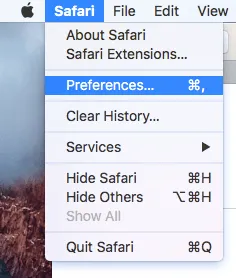
고급 탭을 클릭하고 메뉴에서 개발 메뉴 표시 옆의 확인란을 선택합니다.
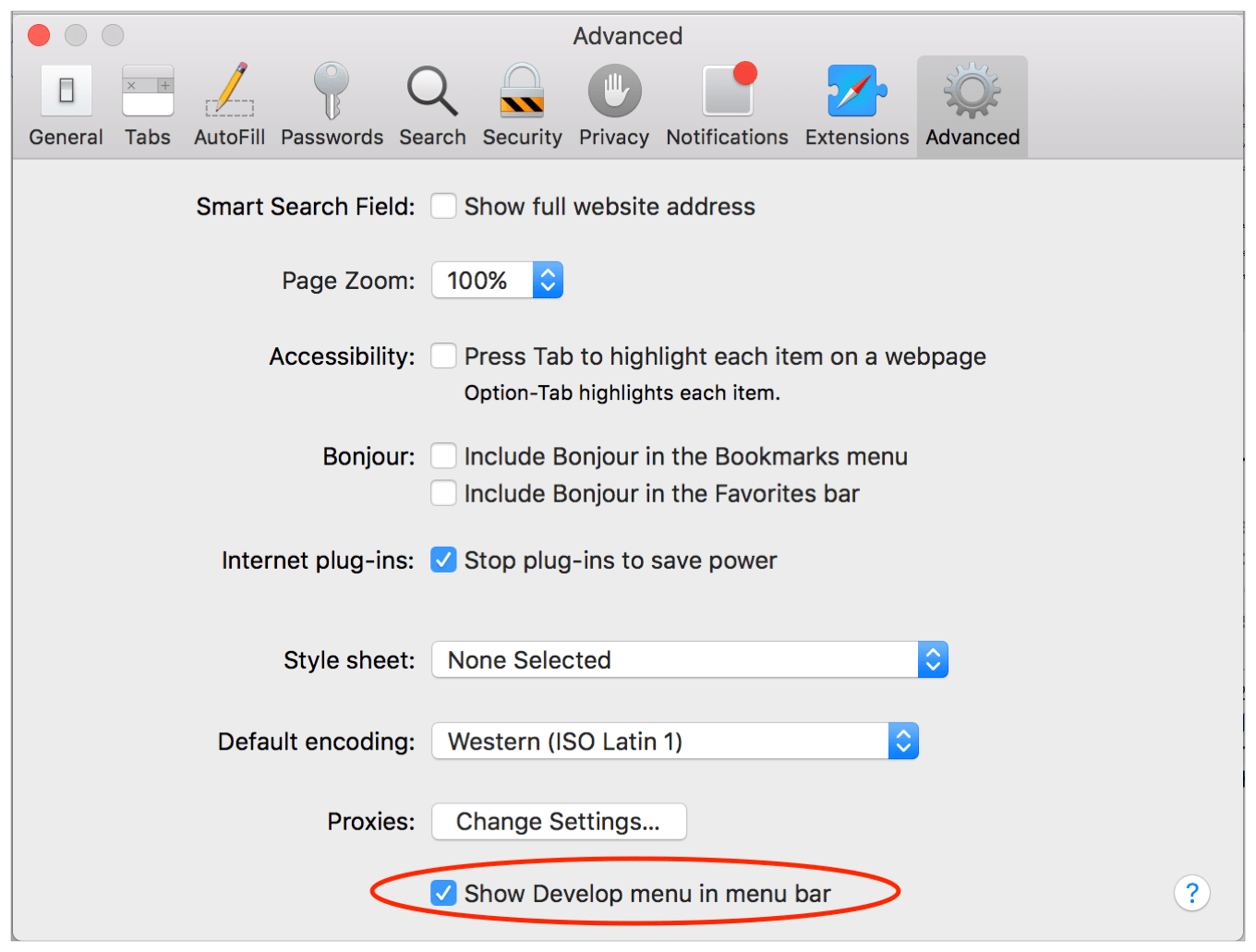
환경 설정을 종료합니다.
이제 Safari 메뉴에서 개발을 클릭하고 캐시 비우기를 클릭하십시오. 프로세스가 완료될 때까지 기다리십시오. 다시 완료되면 개발을 클릭하고 확장 프로그램 비활성화를 클릭하십시오.

마지막으로 Safari > 기록 지우기를 클릭합니다.

모든 기록이 선택되었는지 확인 > 기록 지우기.
이제 Mac에서 느리게 실행되는 Safari가 해결되었는지 확인하십시오. 그렇지 않은 경우 캐시를 지웁니다. DB 파일을 수동으로. 그렇게 하려면 Finder > 이동 > 폴더로 이동을 엽니다.

이제 텍스트 상자에 ~/Library/Caches/com.apple.Safari/Cache.db를 복사하여 붙여넣고 이동을 클릭합니다.

마지막으로 Cache.db를 선택하고 마우스 오른쪽 버튼으로 클릭 > 휴지통으로 이동합니다.
이 작업을 수행하는 동안 Safar가 닫혀 있는지 확인하십시오.
이제 Safari를 실행하여 제대로 실행되는지 확인하십시오. 그러나 Safari가 여전히 느리게 실행되는 경우 이더넷 및 WiFi에 연결된 경우 네트워크 순서를 변경해 보십시오. 그렇게 하려면 시스템 환경설정 > 네트워크로 이동하십시오.
하나의 네트워크 소스 연결을 끊고 차이가 있는지 확인하십시오. 소스를 사용하는 경우. 그러나 둘 다 사용하려면 서비스 순서를 변경하는 것이 좋습니다. 그렇게 하려면 네트워크 상자 하단에 있는 톱니바퀴 아이콘을 클릭 > 서비스 순서 설정 > 서비스를 끌어 순서를 변경합니다.

제대로 작동하던 연결이 가장 높은 우선 순위를 가져야 합니다.

마지막으로 환경 설정 파일을 삭제해 보십시오. 그렇게 하려면 Finder > 이동 > 폴더로 이동으로 이동하십시오. 텍스트 상자에 ~/Library/Preferences를 복사하여 붙여넣습니다.
com.apple.Safari.plist 를 찾아 파일을 삭제합니다. 이것은 작동해야합니다. 이 외에도 최신 macOS로 업데이트하는 것이 좋습니다. 이제 Safari를 사용해 보십시오. Safari가 느리게 실행되는 문제는 지금쯤 해결될 것입니다.
우리는 모두 MacBook을 사랑하지만 문제가 발생하기 시작하면 실망스럽습니다. 따라서 Mac 깜박임 화면, Mac이 종료되지 않음, Mac의 키보드 문제, Safari가 느리게 실행되는 등의 문제를 해결하는 데 도움이 됩니다. 이 자습서에서는 이러한 문제를 해결하는 몇 가지 방법에 대해 논의했습니다. 문제가 해결되었기를 바랍니다. 그러나 다른 문제에 직면하여 해결책을 찾고 있다면 의견을 남겨주세요.
또한, 우리를 따르십시오:


